Como traduzir arquivos PDF online sem instalar programas no seu PC
Por Matheus Bigogno Costa | Editado por Bruno Salutes | 05 de Maio de 2020 às 13h15

Atualmente, a tradução de textos está cada vez mais avançada. Porém, traduzir documentos em diversos formatos como PDF, sem perder a formatação, pode ser uma tarefa difícil no mundo corporativo.
Além de ganhar tempo, traduzir documentos em PDF de forma online através do navegador evita que os usuários precisem baixar e instalar diversos programas em seus computadores pessoais ou nos computadores de suas empresas.
Ao contrário de outras soluções oferecidas pela internet, as duas opções não estão limitadas por número de páginas que podem ser traduzidas gratuitamente. Confira neste artigo como traduzir PDFs sem precisar instalar nada em seu computador utilizando a versão web do Google Tradutor e do Online Doc Translator.
- Concorrentes do Google Tradutor: 5 sites para traduzir inglês
- Google Tradutor: como traduzir textos que estão em fotos
- Google Tradutor: Saiba como Funciona
Traduzir PDFs com o Google Tradutor
Passo 1: abra o site do Google Tradutor e clique na opção “Documentos”, situado ao lado da opção “Texto”.
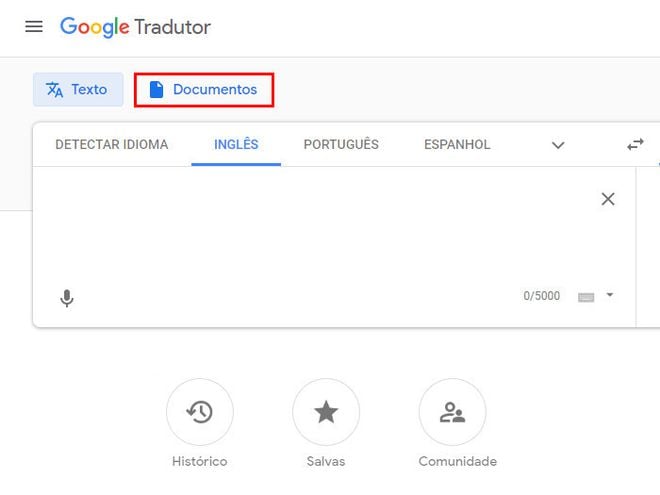
Passo 2: clique em “Procurar no computador” e escolha o arquivo que você quer traduzir. É importante lembrar que o Google Tradutor não permite que o arquivo seja arrastado.
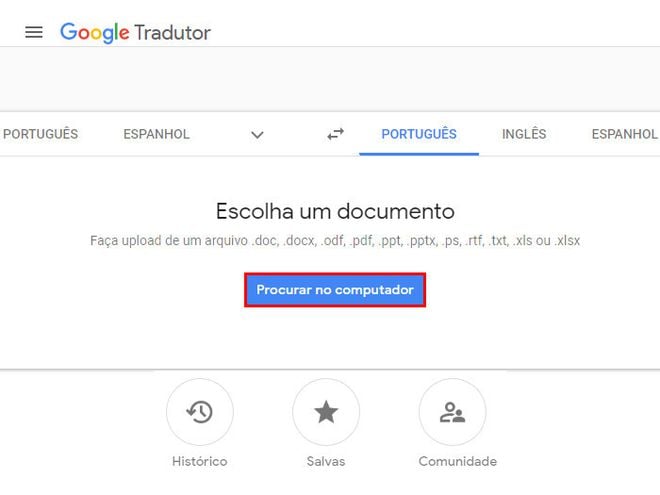
Importante: você pode carregar outros arquivos além do PDF, como documentos Word, TXT e até mesmo apresentações de slide do PowerPoint.
Passo 3: espere o arquivo ser carregado, selecione qual o idioma do texto e selecione também para qual idioma você quer traduzir. O Google Tradutor pode detectar o idioma caso você não saiba. Feito isso, clique na opção “Traduzir”.
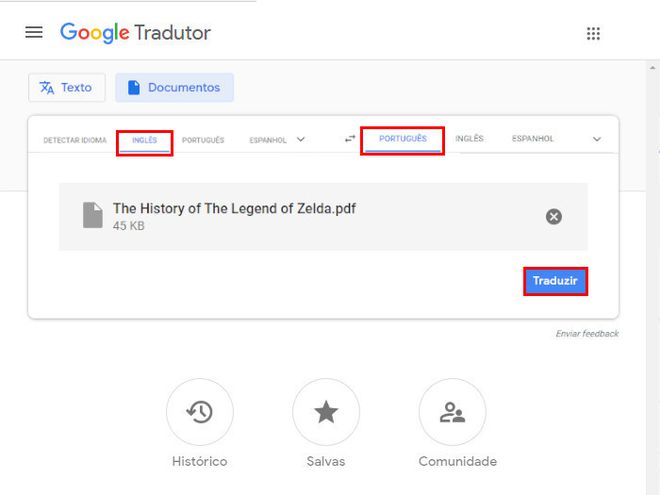
Passo 4: uma nova aba será aberta e o documento será traduzido na formatação original, separado por páginas. Porém, não é possível efetuar o download deste arquivo. Você pode copiar o texto e colar em outro arquivo, caso seja preciso. Caso ocorra algum problema na tradução, você pode pode sugerir uma tradução melhor utilizando esta opção.
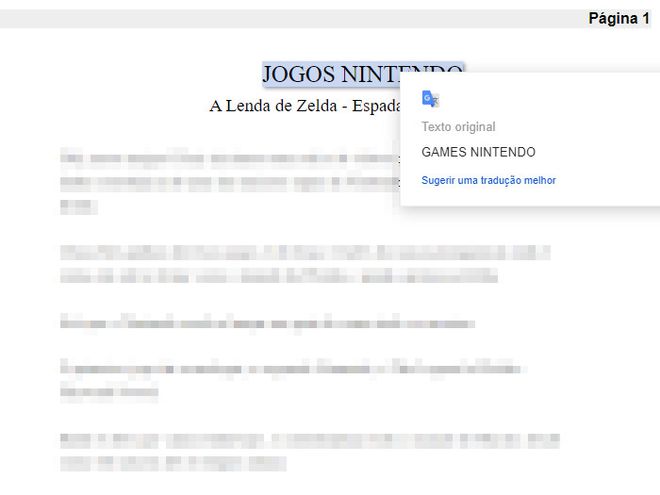
Traduzir PDFs com o Online Doc Translator
Passo 1: abra o site do Online Doc Translator e clique na opção “Tradutor” à esquerda do menu superior.
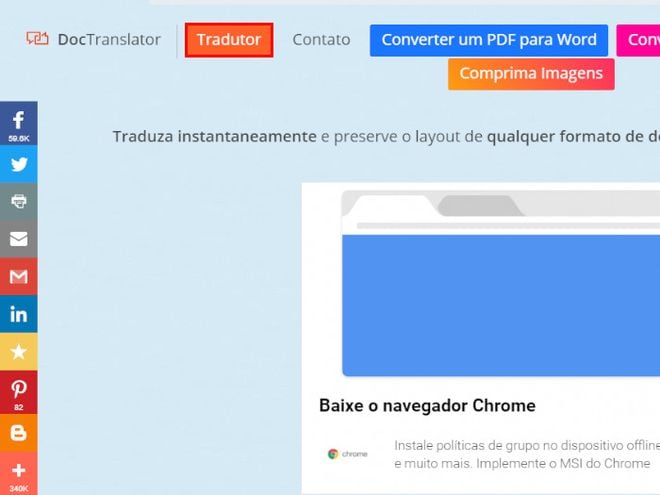
Passo 2: você pode arrastar um arquivo PDF para a área sugerida, ou clicar na opção “Envie um arquivo” e selecionar diretamente do PC.
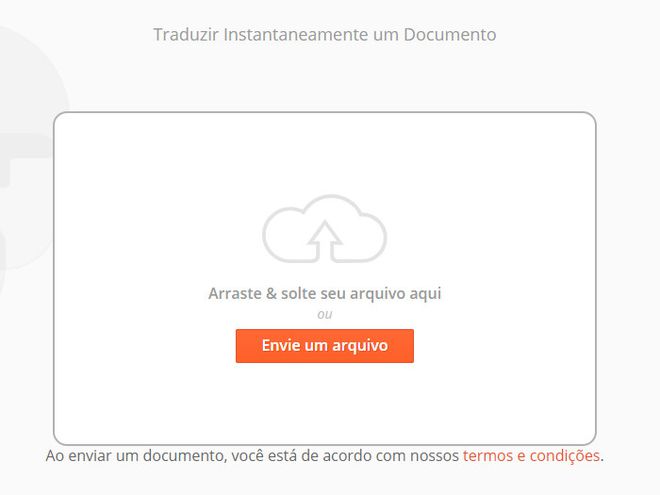
Passo 3: uma indicação de que arquivos com este formato podem demorar um pouco mais será exibido na tela. Clique em “Ok” para prosseguir.
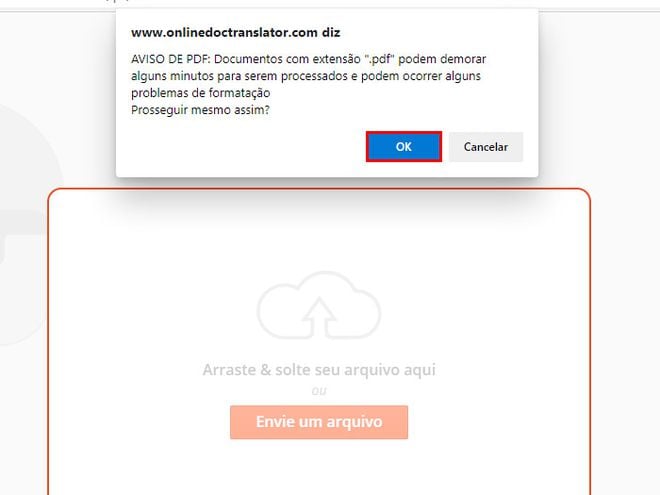
Passo 4: o Online Doc Translator faz, por padrão, o reconhecimento do idioma to documento, porém, você pode configurá-lo manualmente. Escolha para qual idioma ele deverá ser traduzido e clique na opção “Traduzir”.

Passo 5: espere o documento ser traduzido, pois pode demorar algum tempo.
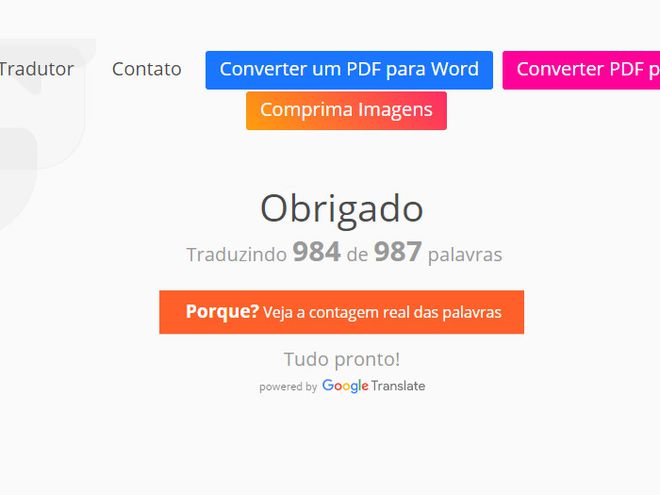
Passo 6: quando o processo for finalizado, clique na opção “Baixe seu documento traduzido!” para fazer o download de um novo arquivo em PDF com a tradução.

Pronto! Agora você pode fazer a tradução de arquivos PDF sem precisar instalar nada em seu computador, utilizando o Google Tradutor e o site Online Doc Translator.